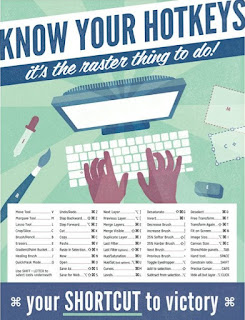 Sin duda alguna, el programa que más utilizó en mi notebook
–y que más perfeccioné a lo largo de los años– es el editor de textos “Microsoft Word”. Ya sea para escribir
críticas de cine en la fan-page, preparar los posts del blog, escribir
literatura o preparar clases, apuntes y trabajos prácticos. Word es una
herramienta poderosa y fácil de usar, pero aun así tiene muchos cosas para
exprimirle y que no todo el mundo conoce.
Sin duda alguna, el programa que más utilizó en mi notebook
–y que más perfeccioné a lo largo de los años– es el editor de textos “Microsoft Word”. Ya sea para escribir
críticas de cine en la fan-page, preparar los posts del blog, escribir
literatura o preparar clases, apuntes y trabajos prácticos. Word es una
herramienta poderosa y fácil de usar, pero aun así tiene muchos cosas para
exprimirle y que no todo el mundo conoce.
Hoy quiero centrarme en 5 “trucos” que fui
descubriendo a lo largo del tiempo y que pueden servir, especialmente, a aquellos
que (como yo) tienen el humilde oficio de escritor en la sangre. Creo que cada
uno va a poder encontrar algo de utilidad.
¡Arranquemos!
#5 – Párrafos y texto aleatorio
Word permite insertar rápidamente texto de ejemplo
en un documento. Para ello, hay que utilizar el comando “rand”, que
permite generar la cantidad de párrafos con texto al azar que precisemos.
Es sencillo: se tiene que colocar al comienzo de
una línea:
=rand(3,3)
El primer número indica la cantidad de párrafos a
generar, y el segundo indica la cantidad de frases (oraciones) que cada párrafo
debe tener. Así queda el texto luego de aplicar el comando. Respeta el formato
y fuente que haya tenido el comando original:
#4 – Doble click para hacer “brainstorming”
Word puede usarse como una rápida herramienta de brainstorming (la conocida técnica de “tormenta
de ideas”). Para ello, simplemente hay que hacer doble click en cualquier lugar
de la pantalla del editor de textos y comenzar a tipear. Ni siquiera es
necesario preocuparse para posicionar el cursor.
Esto es lo más cercano que tiene Word al estilo de
escritura libre, y también es muy útil a la hora de querer insertar imágenes o viñetas.
Lo loco es que la técnica de “clickear y tipear” existe desde el año 2002, pero
casi nadie la conoce.
#3 – Shift + F3 para cambiar rápidamente
entre mayúsculas y minúsculas
Todos sabemos que los comandos rápidos del teclado
aceleran y optimizan el uso de cualquier software. En Word esto es
particularmente interesante. Justificar el texto (Ctrl + “J”), copiar formato (Ctrl
+ Mayus + “C”) o los botones de subíndice (Ctrl + “=”) y superíndice (Ctrl
+ “+”) están entre las hotkeys
que más utilizo.
Pero hay una que es muy útil e igualmente
desconocida: Shift + F3 para alternar
entre una palabra toda en minúscula, toda en mayúscula o sólo con la primera
letra en mayúscula.
Si esta es nuestra palabra:
Supercalifragilisticoespialidoso.
Con Shift + F3 pasa a:
SUPERCALIFRAGILISTICOESPIALIDOSO.
Y una vez más pasa a:
Supercalifragilisticoespialidoso.
Y luego nuevamente a:
Supercalifragilisticoespialidoso.
Cuando te acostumbrás a usarlo, no te lo olvidás más.
#2 – Alt0151: para insertar un guión largo (—)
Este sí que es especial para escritores. El
agradecimiento va para la web de Literaturas.com,
que comentan sobre este comando en este
post.
Hay muchísima confusión respecto a la manera de
escribir diálogos en la literatura en español (que es muy diferente a la
norteamericana). No es lo mismo el guión corto (-) que el guión medio (–). Y
ninguno de los dos es igual que la raya de diálogo (—).
No es la idea hablar de cómo confeccionar
conversaciones en esta nota. Supongamos que ya entendemos perfectamente cuándo
usar cada uno de estos símbolos, pero estamos frente a la compu (redactando el
próximo best-seller) y no podemos
encontrar el guión largo por ningún lado.
Yo lo que muchas veces hago es googlearlo, pero a
veces no hay Internet, y en otras ocasiones es más rápido conocer el comando de
ALT:
Alt + 0151:
inserta un guión largo (—)
Es decir: para obtener el guión largo necesario en
los diálogos, es necesario mantener pulsado “Alt” en el teclado mientras se
escribe “0151” en el teclado numérico. El símbolo “—“ aparece automáticamente.
#1 – ¿Cómo borrar los (molestos) espacios en blanco?
Este último es genial. Lo escuché por primera vez
en los videos cortos del “Taller de Corte
y Corrección” que realiza Marcelo di
Marco.
Hay que recordar que la filosofía de Word es que, en un documento, cada carácter, párrafo y sección es una colección de características.
Un espacio en blanco también es una característica.
Muchas veces, al redactar un texto, sin querer oprimimos dos veces la barra
espaciadora, generando doble espacio que –al ser prácticamente invisible– es
difícil de notarlo para corregirlo. Supongamos este caso:
Acá hay un doble espacio después de “mi” y después
de “pero”. Si el texto es extenso, podría haber muchísimos “dobles espacios” y
nosotros ni nos daríamos cuenta.
La idea para corregirlos es usar la herramienta de “buscar
y reemplazar”. En el campo “buscar” oprimir una vez la barra espaciadora, y en
el campo “reemplazar con” oprimir dos veces la barra espaciadora. El resultado
es, justamente, reemplazar todos los “dobles espacios” con un espacio simple.
Este truco puede ser útil también para corregir
otro tipo de errores al escribir. Por ejemplo, sabemos que al comenzar el diálogo
no debe haber separación entre la raya y el comienzo de la frase.
CORRECTO:
—Quiero pasar el resto de mi vida con vos —comentó Leandro—.
¿Querés?
—Sí, pero tengo que preguntarle a mi vieja si me deja —dijo Carolina.
—Sí, pero tengo que preguntarle a mi vieja si me deja —dijo Carolina.
INCORRECTO:
— Quiero pasar el resto de mi vida con vos —comentó
Leandro—. ¿Querés?
— Sí, pero tengo que preguntarle a mi vieja si me deja —dijo Carolina.
— Sí, pero tengo que preguntarle a mi vieja si me deja —dijo Carolina.
Sí no nos dimos cuenta y escribimos todo el texto
de la forma incorrecta, es sólo cuestión de reemplazar los caracteres “— ” con “—“,
eliminado el espacio de más.
***
► Hasta acá llego con los consejos y pequeños
trucos de Microsoft Word. ¿Qué les pareció? ¿Agregarían algún otro? ¡Feliz
escritura y hasta la próxima!
………………………………………………………………………………………………….
=>> Otros posts temáticamente relacionados
en el blog: “La
escritura telescópica: un recurso para docentes”; “5
películas sobre escritores con bloqueo”; “Mariano
Pereyra: la sutileza de lo absurdo”; “99
formas de contar un mismo episodio de Raymond Queneau”; “16
consejos de escritura de Anton Chejov”.
………………………………………………………………………………………………….
► Podés seguir las nuevas notas y
novedades (además de humor y críticas de cine) en mi fan-page: http://www.facebook.com/sivoriluciano. Si te gustó, ¡compartilo o dejá
un comentario!





